Introduction
Ce document décrit les étapes pour effacer le cache proxy, le cache DNS et le cache d'authentification dans l'appareil Web sécurisé (SWA).
Conditions préalables
Exigences
Cisco vous recommande de prendre connaissance des rubriques suivantes :
- SWA physique ou virtuel installé.
- Licence activée ou installée.
- Client Secure Shell (SSH).
- L'Assistant de configuration est terminé.
- Accès administratif au SWA.
Composants utilisés
Ce document n'est pas limité à des versions de matériel et de logiciel spécifiques.
The information in this document was created from the devices in a specific lab environment. All of the devices used in this document started with a cleared (default) configuration. Si votre réseau est en ligne, assurez-vous de bien comprendre l’incidence possible des commandes.
Effacer le cache DNS
Pour améliorer l'efficacité et les performances, Cisco WSA stocke les entrées DNS des domaines auxquels vous vous êtes récemment connecté. Le cache DNS permet au SWA d'éviter une recherche DNS excessive des mêmes domaines. Les entrées du cache DNS expirent en fonction de la durée de vie (TTL) de l'enregistrement ou de la configuration DNS dans SWA.
Cependant, il est parfois nécessaire d'effacer le cache DNS des entrées. Des entrées de cache DNS endommagées ou expirées peuvent occasionnellement entraîner des problèmes de livraison à un ou plusieurs hôtes distants.
Effacer le cache DNS de l'interface utilisateur :
Étape 1. Accédez à NEtwork
Étape 2. Choisir DNS
Étape 3. Cliquez sur Clear DNS Cache
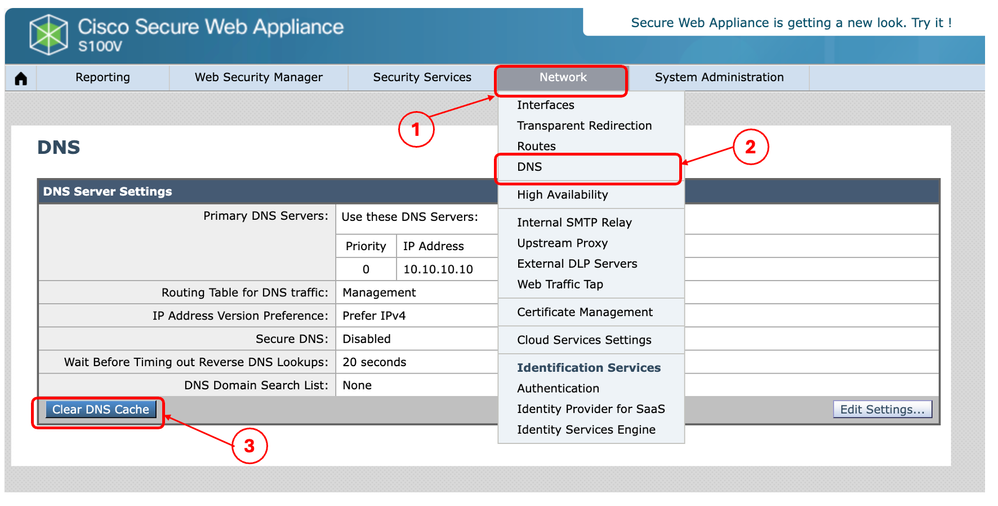 Image - Effacer le cache DNS
Image - Effacer le cache DNS
Effacer le cache DNS de la CLI :
Pour effacer le cache DNS de l'interface de ligne de commande (CLI) :
Étape 1. Se connecter à la CLI
Étape 2. Exécuter dnsflush
Étape 3. Choisissez "Y"
SWA_CLI> dnsflush
Are you sure you want to clear out the DNS cache? [N]> Y
Effacer le cache proxy
Effacer le cache proxy de l'interface utilisateur graphique :
Pour effacer le cache proxy de l'interface utilisateur graphique :
Étape 1. Accédez à Services de sécurité
Étape 2. Choisir un proxy Web
Étape 3. Cliquez sur Clear Cache
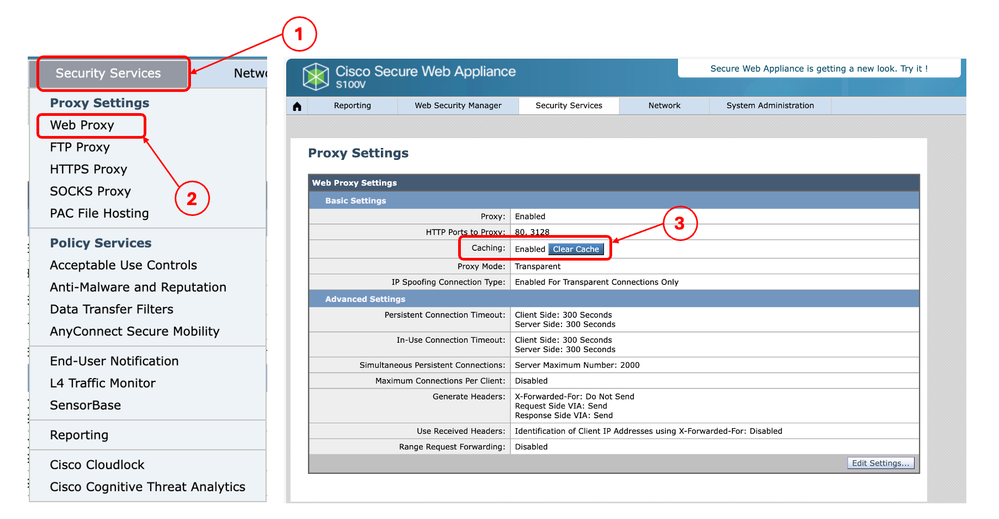 Image - Effacer le cache proxy
Image - Effacer le cache proxy
Effacer le cache proxy de la CLI :
Pour effacer le cache proxy de l'interface CLI :
Étape 1. Se connecter à la CLI
Étape 2. Exécuter le diagnostic
Étape 3. Choisissez "PROXY"
Étape 4. Choisissez "CACHE"
SWA_CLI> diagnostic
Choose the operation you want to perform:
- NET - Network Diagnostic Utility.
- PROXY - Proxy Debugging Utility.
- REPORTING - Reporting Utilities.
- SERVICES - Service Utilities.
[]> PROXY
Choose the operation you want to perform:
- SNAP - Take a snapshot of the proxy
- OFFLINE - Take the proxy offline (via WCCP)
- RESUME - Resume proxy traffic (via WCCP)
- CACHE - Clear proxy cache
- MALLOCSTATS - Detailed malloc stats in the next entry of the track stat log
- PROXYSCANNERMAP - Show mapping between proxy and corresponding scanners
[]> CACHE
Flushing Proxy cache, prox PID: 55182
Effacer le cache d'authentification
Vous pouvez supprimer une ou toutes les entrées (utilisateurs) du cache d'authentification.

Remarque : vous pouvez également répertorier tous les utilisateurs actuellement stockés dans le cache d'authentification.
Le cache d'authentification peut être effacé de la CLI.
Étape 1. Se connecter à la CLI
Étape 2. Exécuter authcache
Étape 3. Choisissez "FLUSHALL" ou "FLUSHUSER" selon que vous avez besoin d'effacer toutes les entrées du cache ou seulement un utilisateur.

Conseil : pour trouver le format correct du nom d'utilisateur que vous souhaitez supprimer du cache, choisissez "SEARCHDETAIL" et recherchez d'abord le format correct du nom d'utilisateur.
Informations connexes

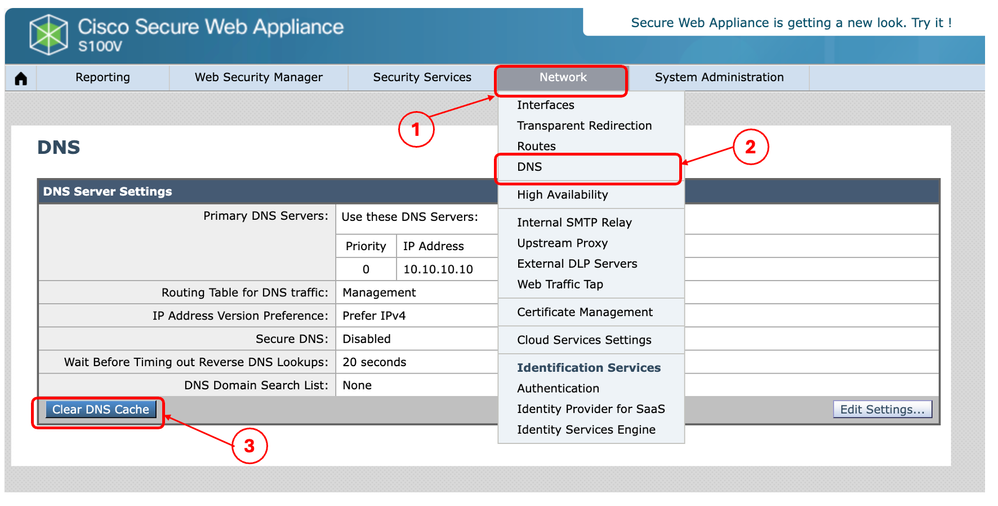
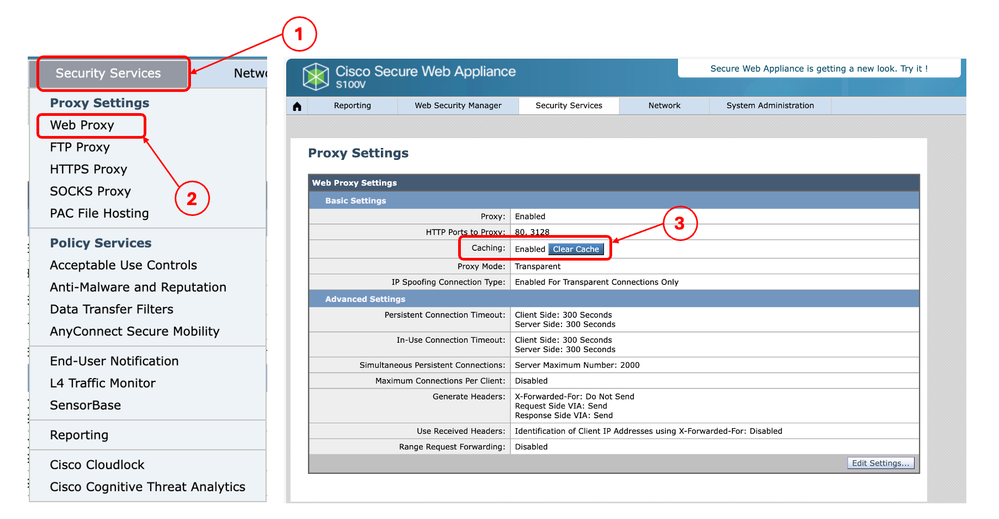


 Commentaires
Commentaires